SISÄLTÖ
- Talousnäkymä
- Fivaldin etusivun valinta Omat tiedot -sivulla
- Ensimmäistä kertaa uudelle etusivulle
- Valitse suosikkiyritykset
- Kirjanpitäjän tehtävänäkymän muokkaaminen
- Kirjanpitäjän tehtävänäkymän widgetit
Kirjanpitäjän tehtävänäkymä avautuu, kun kirjaudut Fivaldiin kirjanpitäjänä. Kirjanpitäjän tehtävänäkymä korvaa Fivaldin aiemman etusivunäkymän kirjanpitäjille ja muille käyttäjille, jotka käsittelevät useiden yritysten tietoja Fivaldissa. Näet Kirjanpitäjän tehtävänäkymässä valitsemistasi yrityksistä tärkeät asiakasyritysten tehtävät ja olennaiset ilmoitukset samalla sivulla, ja pystyt entistä paremmin hoitamaan useiden yritysten taloushallinnon tehtävät oikea-aikaisesti. Voit itse valita Omat tiedot -sivulla, kumman näkymän haluat avautuvan ensimmäiseksi kirjautuessasi Fivaldiin (lue ohjeet oletusnäkymän valintaan myöhemmin tässä ohjeessa).
Kirjanpitäjän tehtävänäkymä koostuu yksittäisistä widgeteistä, joissa näytetään suosikkiyritystesi tietoja. Voit vaihtaa suosikkiyrityksiäsi milloin haluat.

Kun kirjaudut Fivaldiin, Fivaldissa ei ole yritystä valittuna. Yläpalkin yrityslistassa näkyy Valitse yritys, eikä sovellusvalikko ole näkyvissä. Jos napsautat Avaa sovellusikkuna -painiketta, Fivaldi avaa sovellusikkunan viimeksi käsiteltyyn yrityspaikkaan kuten ennenkin.
Voit aloittaa työskentelyn Fivaldissa valitsemalla etusivun widgeteissä näkyviä toimenpiteitä vaativia asioita käsittelyyn tai valitsemalla yrityksen, johon haluat siirtyä. Jos valitset yrityksen yrityslistasta, kyseisen yrityksen Talousnäkymä avautuu.
Talousnäkymä
Talousnäkymä on yrityskohtainen etusivu, jossa näet kyseisen yrityksen tärkeät ilmoitukset ja tehtävät ja saat kuvan yrityksen taloudellisesta tilanteesta yhdellä silmäyksellä. Talousnäkymä on myös tilitoimiston asiakkaiden käyttäjien etusivu Fivaldissa. Lisätietoa yrityksen talousnäkymästä löydät Talousnäkymä-ohjeesta.
Fivaldin etusivun valinta Omat tiedot -sivulla
Voit valita Omat tiedot -sivulla, haluatko nähdä Fivaldiin kirjauduttuasi ensimmäisenä Talousnäkymän vai Kirjanpitäjän tehtävänäkymän. Jos olet tilitoimiston asiakasyrityksen käyttäjä, et voi valita näkymää, vaan sinun etusivunasi toimii Talousnäkymä.
- Napsauta Fivaldin yläpalkissa oman nimesi vieressä olevaa nuolta ja valitse avautuvasta valikosta Omat tiedot.

- Valitse Oletusnäkymä kirjautumisen jälkeen -valikosta joko Kirjanpitäjän tehtävänäkymä tai Talousnäkymä.

- Napsauta Tallenna muutokset -painiketta.
Valitsemasi oletusnäkymä näkyy sinulle ensimmäisenä seuraavan kirjautumisen jälkeen.
Jos valitset oletusnäkymäksi Talousnäkymän, Fivaldissa on kirjautumisen jälkeen valittuna se yritys, jota edellisellä kirjautumiskerralla käsittelit viimeksi. Jos valitset oletusnäkymäksi Kirjanpitäjän tehtävänäkymän, Fivaldissa ei ole kirjautumisen jälkeen valittuna mitään yritystä.
Ensimmäistä kertaa uudelle etusivulle
Kun tulet ensimmäistä kertaa uudelle etusivulle, napsauta Ota käyttöön -painiketta. Valitse suosikkiyritykset -sivupalkki avautuu, ja pääset valitsemaan ne yritykset, joiden tiedot kootaan Kirjanpitäjän tehtävänäkymään.

Valitse suosikkiyritykset
Voit valita ne yritykset, joiden tietoja näytetään Kirjanpitäjän tehtävänäkymässä, napsauttamalla Valitse suosikkiyritykset -painiketta. Valitse suosikkiyritykset -sivupalkki avautuu. Sinun kannattaa valita suosikkiyrityksiksi niitä yrityksiä, joiden hallinnasta olet vastuussa. Yrityslistassa näkyvät kaikki ne yritykset, joihin sinulla on käyttöoikeus.

Voit etsiä yrityksiä yritysnumeron tai yrityksen nimen perusteella kirjoittamalla hakusanan Etsi-kenttään.
Perusoletuksena Fivaldi näyttää listassa kaikki yrityspaikat, joihin sinulla on käyttöoikeus (Näytä kaikki). Voit myös valita listaan vain ne yritykset, jotka olet valinnut suosikkiyrityksiksi, napsauttamalla Näytä vain omat yritykset -painiketta.
Kirjanpitäjän tehtävänäkymän muokkaaminen
Voit valita, mitä widgettejä haluat nähdä Kirjanpitäjän tehtävänäkymässä. Napsauta kolmen pisteen painiketta ja valitse sen jälkeen Muokkaa näkymää. Widgetit-sivupaneeli avautuu. Näet sivupaneelissa kaikki ne widgetit, johin sinulla on käyttöoikeus.

Widgetin lisääminen Kirjanpitäjän tehtävänäkymään
Voit raahata haluamasi widgetit Kirjanpitäjän tehtävänäkymään Widgetit-sivupaneelista.

Widgetin poistaminen Kirjanpitäjän tehtävänäkymästä
Voit poistaa widgetin Kirjanpitäjän tehtävänäkymästä napsauttamalla widgetin oikean yläkulman rastia.
Widgettien järjestyksen muuttaminen
Voit muuttaa widgettien järjestystä Kirjanpitäjän tehtävänäkymässä raahaamalla.
Muutosten tallentaminen
Kun olet tyytyväinen tekemiisi muutoksiin, tallenna muutokset napsauttamalla Tallenna-painiketta ikkunan oikeassa alakulmassa. Voit perua muutokset napsauttamalla Peruuta-painiketta.
Kirjanpitäjän tehtävänäkymän widgetit
Kriittiset ilmoitukset
Kriittiset ilmoitukset -widgetissä näet suosikkiyrityksiisi liittyviä tärkeitä ilmoituksia, jotka tyypillisesti vaativat huomiota tai toimenpiteitä. Kun napsautat ilmoitusta, ilmoituksen tiedot avautuvat sivupaneeliin, jossa saat tarkempaa tietoa ilmoituksesta. Sivupaneelissa voit myös kuitata ilmoituksen tehdyksi. Katso lisätietoa ilmoitusten käsittelystä kohdasta Ilmoitusten lukeminen ohjeesta Kuittaamattomat ilmoitukset.
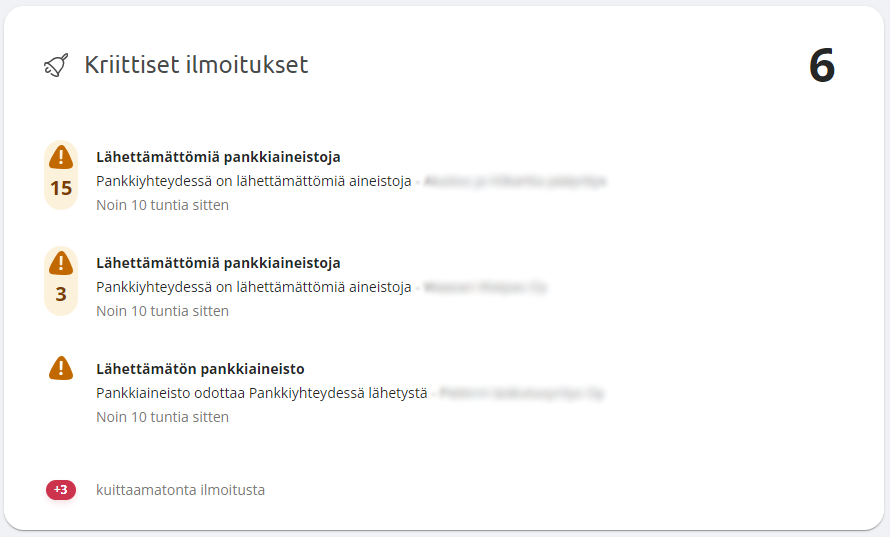
Tiedoksi
Tiedoksi-widgetissä näet suosikkiyrityksiisi liittyviä ilmoituksia esimerkiksi onnistuneista tapahtumista tai myöhemmin toimenpiteitä vaativista asioista. Kun napsautat ilmoitusta, ilmoituksen tiedot avautuvat sivupaneeliin, jossa saat tarkempaa tietoa ilmoituksesta. Sivupaneelissa voit myös kuitata ilmoituksen tehdyksi. Katso lisätietoa ilmoitusten käsittelystä kohdasta Ilmoitusten lukeminen ohjeesta Kuittaamattomat ilmoitukset.

Kirjattavia kuitteja
Kirjattavia kuitteja -widgetissä näet Kuittienhallinta-sovelluksessa olevat suosikkiyritystesi avoimet kuitit. Kun napsautat yrityksen nimeä, pääset tarkastelemaan kyseisen yrityksen avoimia kuitteja Kuittienhallinta-sovelluksessa ja suorittamaan niille tarvittavat toimenpiteet.

Käsiteltäviä ostolaskuja
Käsiteltäviä ostolaskuja -widgetissä näet suosikkiyritystesi ne ostolaskut, jotka odottavat sinun toimintaasi Ostolaskujen kierrätyksessä. Widgetissä näkyvät myös syötössä olevat laskut, jos sinulla on Laskujen syöttö -käyttöoikeus kyseiseen yritykseen. Kun napsautat yrityksen nimeä, näet kyseisen yrityksen käsittelemättömät ostolaskut Ostolaskujen kierrätyksen Hyväksymättömät-sivulla ja voit tehdä niille tarvittavat toimenpiteet.

Widgetissä näkyy enimmillään neljä yritystä. Jos haluat nähdä kaikki suosikkiyrityksesi ja niiden käsiteltävien ostolaskujen määrän, napsauta kolmea pistettä listan lopussa. Jos yrityksen nimen perässä on oikein-merkki, yrityksellä ei ole käsiteltäviä ostolaskuja.
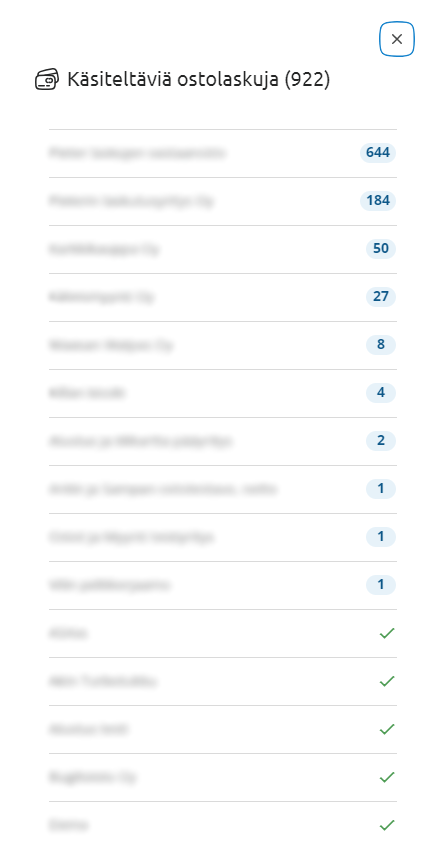
Käsiteltäviä tiliotteita
Käsiteltäviä tiliotteita -widgetissä näet käsittelyä odotttavien tiliotteiden määrän. Kun napsautat yritysriviä, pääset suoraan kyseisen yrityksen tiliöintinäkymään tiliöimään tiliotteet.

Napsauttamalla Käsiteltäviä tiliotteita -otsikkoa, näet kaikki suosikkiyrityksesi ja niiden käsiteltävien tiliotteiden määrän. Jos yrityksen nimen perässä on oikein-merkki, yrityksellä ei ole käsittelemättömiä tiliotteita. Jos yritys näkyy harmaana, sinulla ei ole yritykseen tiliotteiden käsittelyoikeuksia.

Kohdistamattomat viitesuoritukset
Kohdistamattomat viitesuoritukset -widgetissä näet Saatavienhallinta-sovelluksessa olevat avoimet kohdistamattomat myynnin viitesuoritukset. Widget näyttää valittujen suosikkiyritysten tilanteen, joihin sinulla on Saatavienhallinnan käyttöoikeus. Painamalla yrityksen nimeä pääset tarkastelemaan kyseisen yrityksen kohdistamattomia viitesuorituksia Saatavienhallinnassa, jossa viitesuoritukset voidaan kohdistaa.

Widgetissä näkyy enimmillään kuusi yritystä. Ensin näkyvät ne, joilla on eniten myynnin kohdistamattomia viitesuorituksia. Jos haluat nähdä kaikkien suosikkiyritystesi tilanteen, napsauta kolmea pistettä listan lopussa. Oikein-merkki nimen vieressä kertoo, että yrityksellä ei ole kohdistamattomia viitesuorituksia.

Oma muistilappu
Voit kirjoittaa Oma muistilappu -widgettiin omia muistiinpanojasi. Aloita kirjoittaminen napsauttamalla widgettiä. Kun olet kirjoittanut muistiinpanosi, tallenna teksti napsauttamalla Tallenna-painiketta.
Oma muistilappu on käyttäjäkohtainen, joten muistilappuun tallentamasi teksti näkyy vain sinulle.
Voit muuttaa Oman muistilapun väriä napsauttamalla värivalintapainiketta.

Oma-aloitteiset veroilmoitukset (ALV)
Näet Oma-aloitteiset veroilmoituset (ALV) -widgetissä suosikkiyritystesi ALV-ilmoitusten lähetystilanteen ilmoitusjaksoittain (kuukausi, neljännesvuosi, vuosi). Widgetissä näkyy niiden suosikkiyritystesi tilanne, joissa sinulla on Oma-aloitteiset verot -sovellukseen vähintään Käyttö-oikeus.
Jäljellä-sarakkeessa näet kohdejakson eräpäivään jäljellä olevat päivät/viikot/kuukaudet. Kun kaikki suorituskauden ilmoitukset on lähetetty, näet Jäljellä-sarakkeessa V-merkin.
Lähetetty-sarakkeessa näet suosikkiyritystesi lähetettyjen ilmoitusten määrän. Esimerkiksi. 2/7 tarkoittaa, että suorituskautena on onnistuneesti lähetty kahden suosikkiyrityksen ilmoitukset seitsemästä suosikkiyrityksestäsi. Viiden yrityksen ilmoitukset on joko lähettämättä tai niiden lähetyksessä on tapahtunut virhe.
Kun napsautat ilmoitusjakson riviä, Fivaldi avaa sivupaneelin. Sivupaneelissa näet tarkemmin ilmoitusten tilanteen yrityksittäin:
- Näet listalla ensimmäisenä Virheessä -otsikon alla ne ilmoitukset, joiden lähetyksessä on tapahtunut virhe. Ilmoitukset on merkitty huutomerkillä.
- Seuraavana listalla näet Ilmoittamatta-otsikon alla ne yritykset, joille ei ole vielä onnistuneesti lähetetty alv-ilmoitusta (ei luodut ilmoitukset ja luodut ilmoitukset, joiden viimeisimmästä ilmoitusversiosta ei ole saatu verottajan kuittausta).
- Alimpana listalla näet Ilmoitettu-otsikon alla ne yritykset, joille on onnistuneesti lähetetty ilmoitukset (viimeisimmästä ilmoitusversiosta on saatu Verottajan kuittaus). Ilmoitukset on merkitty V-merkillä.
Alv-ilmoituksen manuaalinen hvyäksyntä widgetissä
Virheessä ja Ilmoittamatta -otsikoiden alla olevien yritysten ilmoitukset on mahdollista merkitä manuaalisesti hyväksytyksi. Tällöin ne siirtyvät Ilmoitettu-otsikon alle Merkitty ilmoitetuksi -merkinnällä, josta ne on myös mahdollista palauttaa takaisin llmoittamatta/Virheessä -tilaan:

Toiminto on tarkoitettu ainoastaan näkymän päivittämiseen Kirjanpitäjän tehtävät-ruudulla tilanteissa kun ilmoitus on esim. tehty toistesta järjestelmästä tai ilmoitettu käsin Verottajan palvelussa. Merkintä ei vaikuta muihin Fivaldin sovellukseen.
Mitkä ilmoitukset näkyvät Oma-aloitteiset veroilmoitukset -widgetissä?
Näet widgetissä vain ajankohtaisen suorituskauden ilmoitusten tilanteen. Näet widgetissä jokaisen ilmoituskauden kohdalla, minkä kauden tiedot näytetään. Näkyvät tiedot vaihtuvat ilmoituskausittain seuraavasti:
- Kuukausi: Alv-ilmoitusjakso vaihtuu kuukauden vaihtuessa.
- Neljännesvuosi: Alv-ilmoitusjakso vaihtuu neljännesvuosijakson suorituskautta seuraavan kuukauden vaihtuessa.
- Vuosi: Seuraavan vuoden ilmoituksen tiedot tulevat näkyviin vuoden vaihtuessa.
Aiempien kausien lähettämättömät tai virheeseen jääneet ilmoitukset eivät ole kauden vaihtumisen jälkeen enää widgetissä näkyvissä. Voit esimerkiksi kirjoittaa kauden lopussa jäljellä olevien ilmoitusten tiedot itsellesi muistiin Muistiinpanot-widgettiin.
Oliko tästä vastauksesta apua? Kyllä Ei
Send feedback

